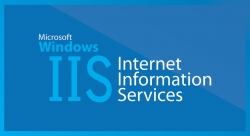برای راه اندازی یک Web Server میتوان از امکانات IIS که در نسخه های از ویندوز موجود میباشد استفاده کرد.
نکته: نسخه های متفاوتی از IIS بر روی Windows XP Pro و Windows Server 2003 و همچنین Windows Vista و … موجود است که در این بخش نسخه موجود بر روی Windows Server 2003 بررسی می شود.
نکته: هدف از راه اندازی Web Server پشتیبانی Website ها بر روی شبکه های محلی و شبکه اینترنت میباشد.
نکته: هر وب سایت برای اینکه بتواند فعالیت خود را در هر شبکه ای آغاز کند نیاز به تنظیم 3 پارامتر دارد که عبارتند از:
1- IP Address
2- Port
3- URL
نکته: در شبکه های Local یا Global مانند شبکه اینترنت تنها IP Address ها دارای مفهوم می باشند و نام ها صرفا نمادین هستند.
به عنوان مثال yahoo.com نمادی از مکان وب سایت یاهو با ای پی آدرس 216.109.112.135 می باشد.
بنابراین نیاز به سروری به نام DNS Server جهت ترجمه هر نام یا DNS Query به IP Address صحیح و مربوط به همان نام را داریم.
در شبکه اینترنت این وظیفه بر عهده Global DNS server ها بوده و مبلغ ماهیانه ای که برای اسامی Domain ها پرداخت می شود جهت ارایه این سرویس می باشد.
ولی در شبکه های Local میتوان با راه اندازی یک DNS Server نیاز به Global DNS Server ها را برطرف ساخت.
بدین منظور نیاز به راه اندازی یک DNS Server و اعمال تنظیمات مربوطه را خواهیم داشت.
نحوه ی نصب DNS Server :
نکته : قبل از نصب DNS Server در تنظیمات ای پی آدرس Primary DNS Server را آدرس 127.0.0.1 قرار میدهیم.
برای این منظور در محیط ویندوز 2003 سرور به بخش Administrative Tools رفته گزینه Configure Your Server را انتخاب کرده.
نکته : برای اینکه DNS Server ما به درستی بتواند کار ترجمه و Mapping را انجام دهد نیاز به ایجاد سه پارامتر به صورت دستی در DNS Server هستیم.
برای این منظور ابتدا از قسمت Administrative Tools وارد DNS Server میشویم
ابتدا داخل نام دامنه ای که ایجاد کردهایم میشویم.در این مثال Secure.home
سپس در فضای خالی سمت راست کلیک راست کرده گزینه New Host(A) را انتخاب میکنیم.
نکته : Host (A) مشخص کننده نام کامپیوتر و ای پی آدرس Web Server است.بنابراین فیلد های موجود را به طور صحیح تکمیل می نماییم.
در فیلد Name نام کامپیوتر و در فیلد ای پی آدرس نیز ای پی آدرس کامپیوتر را وارد میکنیم.
نکته : در این مثال نام کامپیوتری که تنظیمات را بر روی آن انجام میدهیم Foolady.Server میباشد.
بعد از انجام این کار نیاز به تعریف یک Alias Name جهت تعریف WWW داریم.
برای این منظور نیز راست کلیک کرده گزینه New Alias (CNAME) را انتخاب میکنیم.
در اولین فیلد خالی عبارت WWW را مینوبسیم.
در دومین فیلد خالی نیز نام کامپیوتر به همراه نام دامنه ای که انتخاب کردهایم مینویسیم.
Computer Name: Foolady.Server
Domain Name: Secure.home
FQDN=Foolady.server.Secure.home
تا به این جای کار توانسته ایم DNS Server خود را برای Resolve نام و اسامی و ترجمه آنها به IP Address تنظیم کنیم.
نکته : برای تست تنظیمات DNS Server در محیط CMD دستور Ping را برای نام دامنه ای که انتخاب کرده ایم اجرا میکنیم.
در صورت دریافت Reply تنظیمات به درستی انجام شده اند.
به عنوان مثال :
Ping کد:
www.secure.home
در صورتی که جواب نگرفتیم میبایست یک بار ویندوز را Log off/Log on کرده و دوباره تست Ping را انجام دهیم.
اگر باز هم جوابی گرفته نشد حتما در تنظیمات دچار مشکل هستیم.
اکنون زمان نصب IIS میباشد.
به بخش نصب Windows Components رفته و گزینه Application Server را انتخاب کرده ودکمه Next را میزنییم.
سی دی ویندوز 2003 را قرارا داده و منتظر اتمام مراحل نصب میشویم.
بعد از اتمام مراحل نصب به بخش Administrative Tools رفته و IIS را باز میکنیم.
تا به این جای کار توانسته ایم یک وب سرور IIS را نصب کنیم.
برای ایجاد یک وب سایت بر روی Web Site راست کلیک کرده و از بخش New گزینه Web Site رو انتخاب میکنییم و وارد Wizard ایجاد وبسایت میشیم.
بعد از انجام این مراحل وب سرور و وب سایت شما آماده فعالیت میباشد و کافی است DNS Server کاربران را به ای پی DNS Server ای که تنظیمات را بر روی آن انجام دادهای تغییر دهیم تا کاربران توانایی مشاهده وب سایت را داشته باشند.